環境:MacOSXは、VMwareのFusion11.5、CentOS6
2枚のネットワークカードの方が重要
あなたは、仮想マシン、橋(ブリッジ)、vmnet8の対応NATモードに対応vmnet1ホストする機会少数のより多くのカードを、インストールした後。
設定vmnet8の
あなたは、VMware Fusionの、編集ネットワーキングファイルの設定ディレクトリに移動する必要があります
$ CD /ライブラリ/ Preferences / VMwareの\フュージョン/ $ lsの lastLocationUsedライセンス融合-110-e3-201804 networking.bak.0 vmnet1 ライセンス融合-100-e3-201704ネットワーキングthnuclnt vmnet8の $須藤は、ネットワーキング、我々
以下のように(すでに改訂):
VERSION = 1,0 はいVNET_1_DHCPに答えます 答えVNET_1_DHCP_CFG_HASH 458079F9E236CBF1E8D462F5A32BB1360CCEE8F3 VNET_1_HOSTONLY_NETMASKに答える255.255.255.0 VNET_1_HOSTONLY_SUBNET 172.16.199.0に答えます はいVNET_1_VIRTUAL_ADAPTERに答えます はいVNET_8_DHCPに答えます 答えVNET_8_DHCP_CFG_HASH 7BF09E5656DA570B103420B2C8A5BB789811F07C VNET_8_HOSTONLY_NETMASKに答える255.255.255.0 VNET_8_HOSTONLY_SUBNET 192.168.1.0に答えます はいVNET_8_NATに答えます はいVNET_8_VIRTUAL_ADAPTERに答えます
上記構成により、それぞれ配置VNET_1相当vmnet1、VNET_8相当vmnet8のを説明します。
VNET_8_DHCP指示は、動的にIP DHCPを割り当て、
(ゲートウェイ・マスク)で表さVNET_8_HOSTONLY_NETMASK 255.255.255.0ネットマスク。
ゲートウェイIP VNET_8_HOSTONLY_SUBNET 192.168.1.0は(仮想マシンに対して)で表されます。
VNET_8_NATはいNAT機能が有効になっているvmnet8の
主ゲートウェイは、ゲートウェイのIPアドレスとマスクを設定することです。
設定されたら、ネットワークカードvmnet8のを再起動するには、次のコマンドを使用することができます
$ ifconfigコマンドvmnet8の vmnet8の:フラグ= 8863 <UP、BROADCAST、SMART、RUNNING、SIMPLEX、マルチキャスト> MTU 1500 エーテル00:50:56:C0:00:08 INET 192.168.1.1ネットマスク0xffffff00放送192.168.1.255
仮想マシンのネットワーク接続を設定します
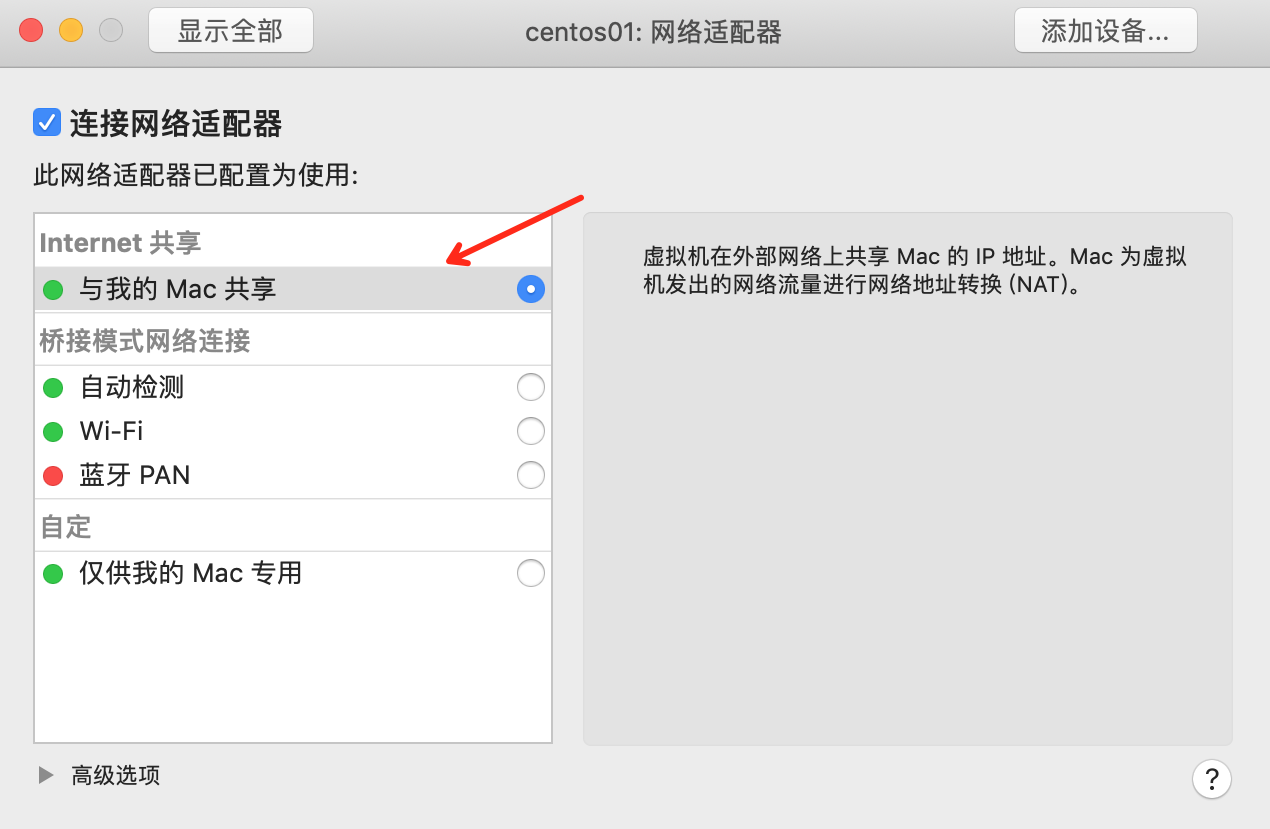
ネットワーク仮想マシンホストの設定
仮想マシン構成ディレクトリにネットワーク
$ CD / etc / sysconfig / network-scriptsに/ $ lsの ifupを-BNEP ifupを-IPv6のifupをポストifupのトンネルネットワーク機能のifcfg-eth0のifdownを-ETH ifdownを-ISDN ifdownを-SIT ifupを-ETH ifupを-ISDN ifupを-PPP ifupのワイヤレスネットワーク機能のIPv6-のifcfg-LO ifdownを-IB ifdownをポストifdownをトンネル ifdownをifdownを-IPPP ifdownを-PPP ifupのifupを-IBのifup-PLIPのifup-ルートがinit.ipv6、グローバル ifdownを-BNEP ifdownを-IPv6のifdownを-ルートのifup-エイリアスのifup-IPPPのifup-plusb ifupの-SITのnet.hotplug $南あなたのifcfg-eth0の
eth0のネットワークカード構成の場合
DEVICE = eth0の TYPE =イーサネット IPADDR = 192.168.1.2 NETMASK = 255.255.255.0 GETWAY = 192.168.1.1 ONBOOT = yesの NM_CONTROLLED =はい BOOTPROTO =静的
上記の構成を説明します:
DEVICE = eth0がネットワークカードはeth0の名前を表し
BOOTPROTO =静的表示静的IP動的IPを使用したい場合は、DHCPを変更することができます。
ONBOOT = yesのようにeth0のは、マシンの起動中にカードの開始を表していること。
仮想ホストIPアップIPADDRは= 192.168.1.2セット
NETMASK = 255.255.255.0サブネットマスク
提供GETWAY = 192.168.1.1ゲートウェイ(すなわちVNET_8_HOSTONLY_NETMASKホストの前方に配置されました)
そこUUIDとHWADDR 2つの構成項目場合は、仮想マシンのクローンを作成したい場合、あなたはこれらの2を削除してみてください。
クローンを作成する場合は、次のようにも、ルールを結合いくつかのデータを削除するには、次のコマンドを実行する必要があります。
RM -rf /etc/udev/rules.d/*
再起動カード
サービスネットワークの再起動
表示情報のeth0カード:
[centos01ネットワーク・スクリプト@ルート]#ifconfigコマンドeth0の
eth0のリンクENCAP:イーサネットのHWaddr 00:50:56:20:20:E2
INETの住所:192.168.1.2 BCAST:192.168.1.255マスク:255.255.255.0
INET6 ADDR:FE80 :: 250:56ff:FE20:20e2 / 64範囲:リンク
MULTICAST MTUを実行しているUP BROADCAST:1500メトリック:1
RXパケット:840のエラー:0はドロップ:0オーバラン:0フレーム:0
TXパケット:469のエラー:0はドロップ:0オーバラン:0キャリア:0
衝突:0 txqueuelen:1000
RXはバイト:79998(78.1 KiBの)TXはバイト:66950(65.3 KiBの)
あなたは、実際には、すでに設定を見ることができます。